Sony ericsson Z300I User Manual [no]
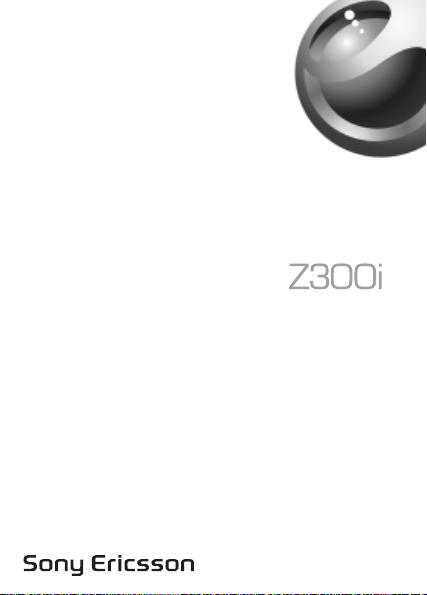
This is the Internet version of the user’s guide © Print only for private use.
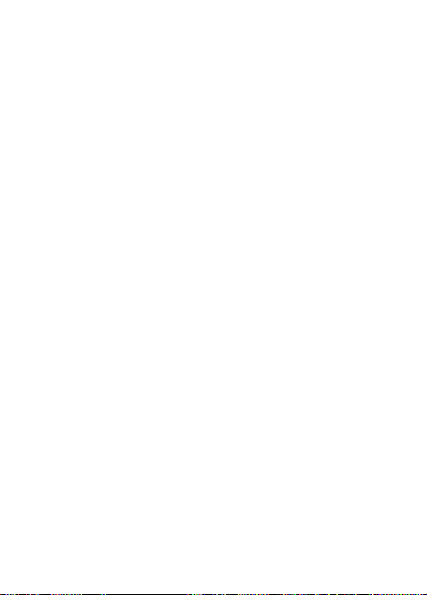
Sadržaj
Upoznajte svoj telefon . . . . . . . . . . . . . . . . . . . . . . . 4
Simboli . . . . . . . . . . . . . . . . . . . . . . . . . . . . . . . 9
Pregled izbornika . . . . . . . . . . . . . . . . . . . . . . 11
Pozivanje . . . . . . . . . . . . . . . . . . . . . . . . . . . . . . . . 15
Poruke . . . . . . . . . . . . . . . . . . . . . . . . . . . . . . . . . . 32
Prilagodba vašeg telefona . . . . . . . . . . . . . . . . . . . 40
Internet . . . . . . . . . . . . . . . . . . . . . . . . . . . . . . . . . 48
Dodatne mogućnosti . . . . . . . . . . . . . . . . . . . . . . . 58
Zaštita . . . . . . . . . . . . . . . . . . . . . . . . . . . . . . . . . . 62
Rješavanje problema . . . . . . . . . . . . . . . . . . . . . . . 65
Dodatne informacije . . . . . . . . . . . . . . . . . . . . . . . . 68
Kazalo . . . . . . . . . . . . . . . . . . . . . . . . . . . . . . . . . . 79
This is the Internet version of the user’s guide © Print only for private use.
1
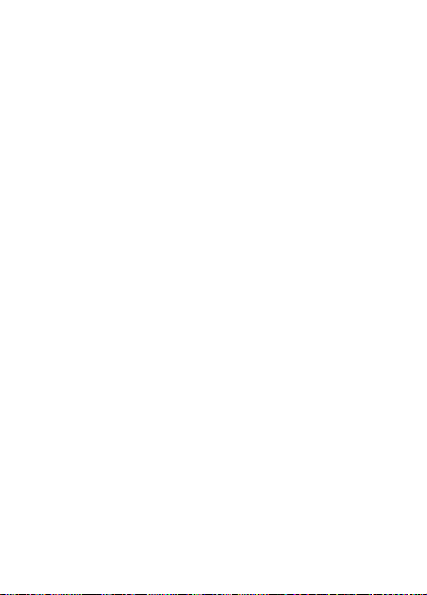
Sony Ericsson
GSM 900/1800
Izdavač ovog priručnika je Sony Ericsson Mobile
Communications AB, bez ikakvih jamstava. Sony
Ericsson
Mobile Communications AB u bilo koje vrijeme i bez najave
može izvršiti preinake i poboljšanja ovog priručnika zbog
ispravljanja tipografskih pogrešaka, netočno navedenih
informacija, ili
takve izmjene će biti uključene u nova izdanja ovog priručnika.
poboljšanja programa i/ili opreme. Međutim,
Sva prava pridržana.
© Sony Ericsson Mobile Communications AB, 2005
Broj publikacije: HR/LZT 108 7883 R2A
Imajte na umu:
Sve mreže ne podržavaju sve usluge opisane u ovom
priručniku.
broj
To također vrijedi za GSM međunarodni
hitnih službi 112.
Obratite se svojem mrežnom operatoru ili davatelju usluga
ako ste u nedoumici u pogledu dostupnosti pojedine
usluge.
Pročitajte poglavlja Smjernice za sigurnu i učinkovitu uporabu
Ograničeno jamstvo prije nego počnete koristiti svoj mobilni
i
telefon.
T9™ Unos Teksta trgovački je znak ili registrirani trgovački
znak tvrtke Tegic Communications.
T9™ Unos Teksta zaštićen je jednim ili više patenata, kako
slijede:
U.S. Pat. Nos. 5,818,437, 5,953,541, 5,187,480, 5,945,928
i 6,011,554;
Canadian Pat. No. 1,331,057;
United Kingdom Pat. No. 2238414B;
Hong Kong Standard Pat. No. HK0940329;
2
This is the Internet version of the user’s guide © Print only for private use.
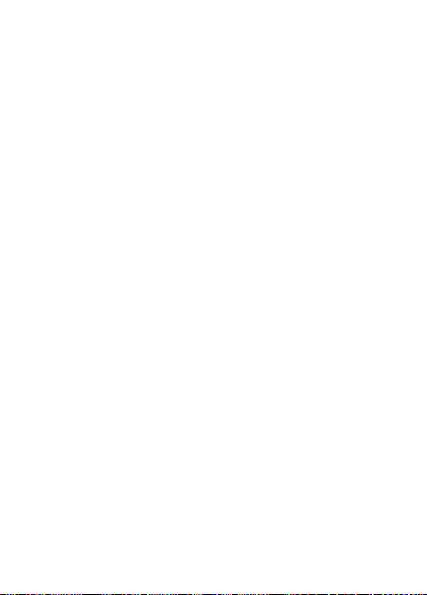
Republic of Singapore Pat. No. 51383;
Euro. Pat. No. 0 842 463 (96927260.8) DE/DK, FI, FR,
NL, PT, ES, SE, GB; a dodatni patenti su u postupku
IT,
cijelom svijetu.
u
Vaš mobilni telefon može učitavati, spremati i prosljeđivati
dodatne sadržaje, npr. melodije zvona. Korištenje takvih
i
sadržaja može biti ograničeno ili zabranjeno pravima trećih
strana, uključujući, ali ne ograničavajući se na, ograničenja
prema primjenjivim zakonima o zaštiti autorskih prava.
Vi,
a ne Sony Ericsson, ste u cijelosti odgovorni za dodatne
sadržaje koje preuzimate ili prosljeđujete sa svojeg mobilnog
telefona. Prije korištenja bilo kakvih dodatnih sadržaja,
provjerite je li način na koji namjeravate koristiti takve
sadržaje dopušten prema primjenjivim zakonima ili drugim
ovlastima. Sony Ericsson ne jamči za točnost, cjelovitost
kvalitetu bilo kakvih dodatnih sadržaja niti za bilo koji
niti
sadržaj koji se dobije od trećih strana. Sony Ericsson ni pod
kojim uvjetima neće biti odgovoran za neodgovarajuće
nedopušteno korištenje bilo kakvih dodatnih sadržaja
ili
ili
sadržaja koji se dobiva od trećih strana.
Drugi nazivi proizvoda i tvrtki mogu biti zaštitni znaci njihovih
vlasnika.
Sony Ericsson preporučuje korisnicima da rade sigurnosne
kopije svojih osobnih podataka.
Sve slike su isključivo u svrhu ilustracije i možda neće posve
odgovarati stvarnom telefonu.
Sva prava koja ovdje nisu izrijekom navedena pridržana su.
This is the Internet version of the user’s guide © Print only for private use.
3
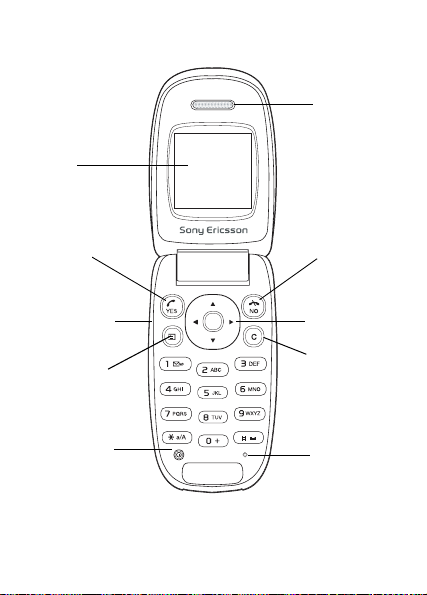
Upoznajte svoj telefon
Zaslon
Zvučnik
Tipka YES
Tipke
za ugađanje
glasnoće
Tipka Opcije
Uključivanje/
isključivanje
4
This is the Internet version of the user’s guide © Print only for private use.
Tipka NO
Navigacijska
tipka
Tipka C
Mikrofon
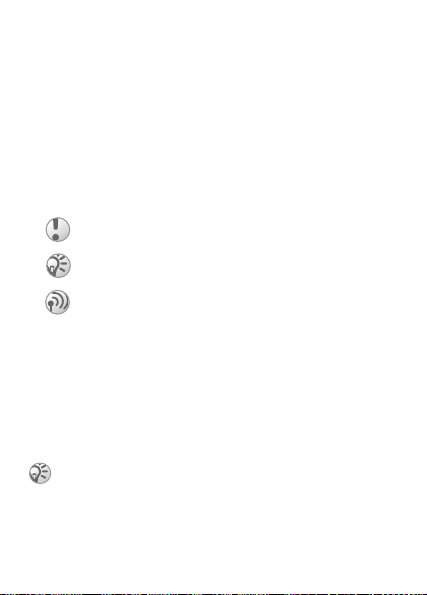
Priprema telefona za rad
Da biste mogli početi koristiti svoj telefon, morate učiniti
sljedeće:
• Umetnite SIM karticu.
• Umetnite i napunite bateriju.
Simboli u priručniku
U ovom se priručniku pojavljuju sljedeći simboli:
} Koristite navigacijsku tipku za pomicanje i odabir.
% Pogledajte i str. xx
Va žn o
Napomena
Taj simbol označava da je usluga ili funkcija ovisna
o mreži ili o pretplati. Zbog toga na vašem telefonu
možda neće biti dostupni svi izbornici. Javite se svojem
mrežnom operatoru za dodatne informacije.
Informacije o SIM kartici i bateriji
SIM (Subscriber Identity Module) kartica, koju dobivate
od svojeg mrežnog operatora, sadržava podatke o vašoj
pretplati i vaš imenik. Uvijek isključite telefon i iskopčajte
punjač prije umetanja ili vađenja SIM kartice.
Ako ste svoju SIM karticu ranije koristili u drugom
telefonu, svakako spremite sve informacije na SIM
karticu prije nego je izvadite iz drugog telefona.
% 17 Imenik.
This is the Internet version of the user’s guide © Print only for private use.
5
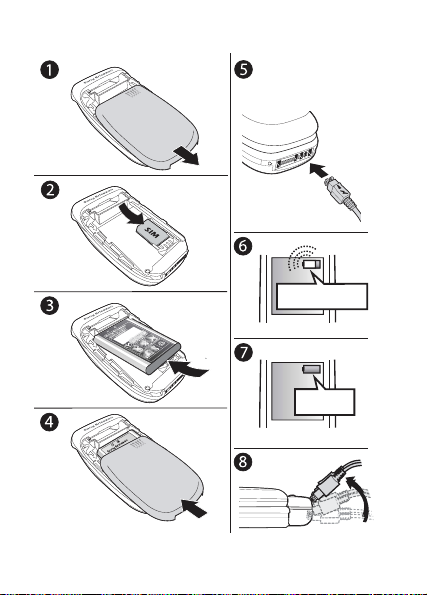
Za umetanje SIM kartice i punjenje baterije
≈ 30 min.
≈ 4 h.
w
w
w
W
y
y
C
r
C
r
r
B
y
B
/
A
9
9
A
X
1
3
X
9
X
1
X
X
B
K
X
B
N
/
S
6
This is the Internet version of the user’s guide © Print only for private use.
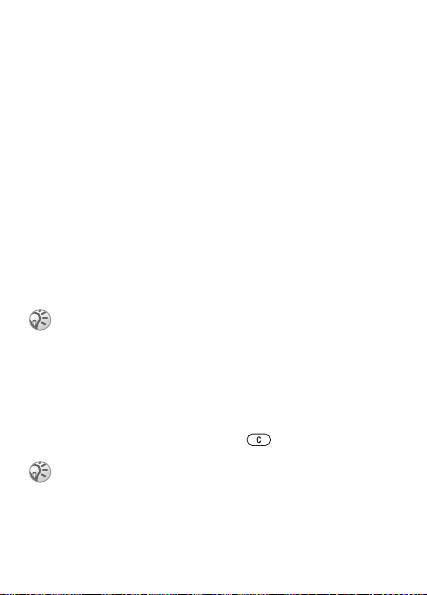
1 Skinite poklopac baterije kako je prikazano na slici.
2 Umetnite SIM karticu. SIM kartica se treba umetnuti
ispod srebrnastih držača.
3 Stavite bateriju na stražnju stranu telefona s oznakom
baterije i priključcima okrenutima jedan prema drugome.
4 Namjestite poklopac baterije kao na slici i gurnite
ga
na mjesto.
5 Priključite punjač na priključak telefona koji je označen
munjom. Simbol munje na utikaču punjača mora biti
okrenut prema gore.
6 Ponekad je potrebno i do 30 minuta da bi se na zaslonu
pojavio simbol baterije.
7 Pričekajte oko 4 sata ili dok simbol ne pokaže
da
je baterija posve napunjena. Ako se nakon isteka
navedenog vremena ne pokaže simbol baterije, pritisnite
bilo koju tipku za aktiviranje zaslona.
8 Punjač odvojite tako da nagnete utikač prema gore.
Nakon vađenja baterije, morate ponovno podesiti
vrijeme i datum.
PIN
Možda će vam trebati PIN (Personal Identification Number osobni identifikacijski broj) za aktiviranje usluga na svojem
telefonu. Svoj PIN broj dobivate od svojeg mrežnog operatora.
Pogriješite li prilikom utipkavanja svojeg PIN broja,
izbrišite broj tako što ćete pritisnuti
.
Ako triput uzastopce utipkate neispravan PIN,
SIM
kartica se blokira i pojavljuje se poruka
PIN
blokiran. Za deblokiranje telefona morate
upisati
svoj PUK (Personal Unblocking Key)
broj,
% 62 Zaključavanje SIM kartice.
7
This is the Internet version of the user’s guide © Print only for private use.
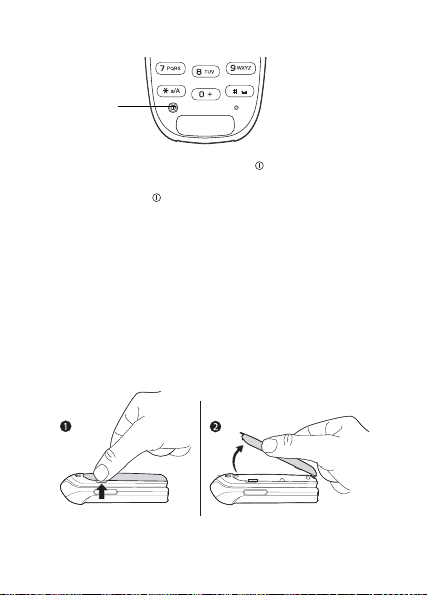
Za uključivanje i isključivanje telefona
Uključivanje/
isključivanje
• Otvorite telefon. Pritisnite i držite .
• Upišite svoj PIN, ako se to od vas traži.
• Pritisnite i držite za isključivanje telefona.
Za upućivanje i primanje poziva
• Otvorite telefon, upišite predbroj i telefonski broj
} YES za upućivanje poziva.
• } NO ili zatvorite telefon za kraj poziva.
• Kada telefon zazvoni otvorite telefon da biste odgovorili
na poziv ili
Za izmjenu Style-Up maske
1 Nokat namjestite u udubinu.
} YES.
2 Pažljivo podignite prednju masku s telefona.
8
This is the Internet version of the user’s guide © Print only for private use.
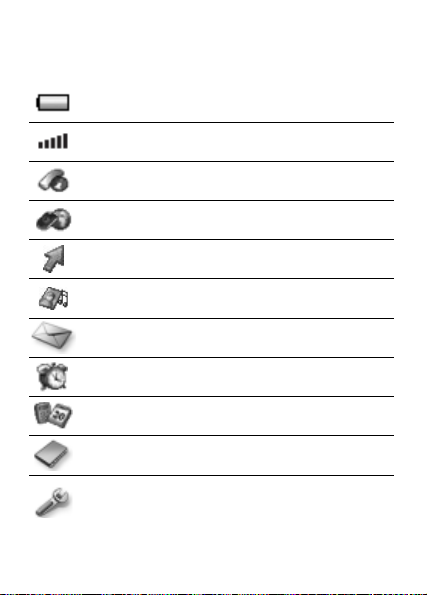
Simboli
Sljedeći se simboli pojavljuju na radnoj površini i u stanju
čekanja.
Pokazuje stanje baterije.
Prikazuje snagu GSM mrežnog signala.
Pozivi – upravljanje trajanjem i troškovima poziva
i aktivnim pozivima.
Internet usluge – nudi vam pristup Internet uslugama.
Moji prečaci – izradite vlastiti izbornik za funkcije
koje najčešće koristite.
Zabava i igre – igre i programi.
Poruke – rad s pisanim (SMS), slikovnim (MMS)
i govornim porukama.
Budilica – budilica i ponavljajući alarm.
Rokovnik – kalendar, događaji, budilica
i drugi dodaci.
Imenik – vaš osobni imenik.
Podešenja – osobna podešenja, uključujući
postavke, zaslon, jezik, povezivanje, vrijeme
i zaključavanje.
This is the Internet version of the user’s guide © Print only for private use.
9
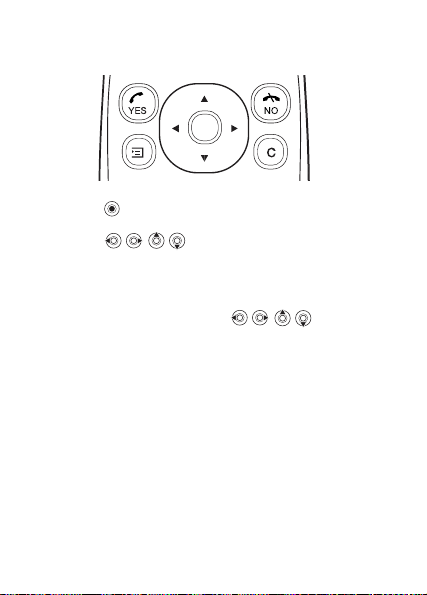
Kretanje po izbornicima
Glavni izbornici su prikazani kao simboli na radnoj površini.
• Pritisnite (navigacijsku tipku) za prijelaz na radnu
površinu ili za odabir označenih stavki.
• Pritisnite za kretanje po izbornicima.
• Pritisnite NO za povratak na prethodnu razinu izbornika.
• Pritisnite i držite NO za povratak u stanje čekanja.
Prečaci
U stanju čekanja možete koristiti za izravni
pristup funkciji.
Za izmjenu prečaca u stanju čekanja
1 } Moji prečaci } YES i odaberite postojeći prečac
koji želite mijenjati } YES.
2 Pomaknite se i odaberite prečac } YES.
10
This is the Internet version of the user’s guide © Print only for private use.
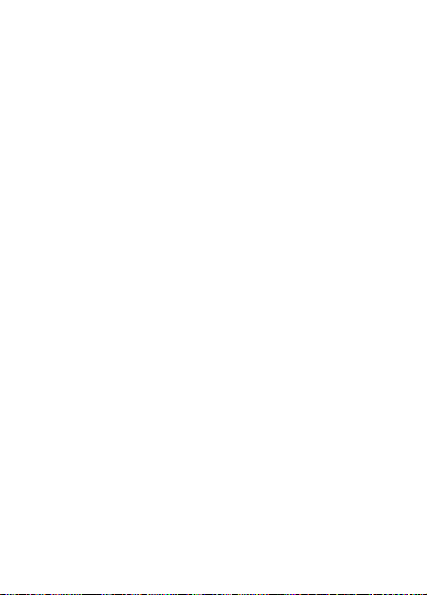
Pregled izbornika
1.Pozivi
Propušteni pozivi
Popis poziva
Opcije poziva
Vrijeme i trošak
Sljedeći poziv
Opcije
4.Zabava i igre
Druge igre
Moje slike
Još slika
Moji zvuci
Još zvukova
Te me
Još tema
Skladatelj
7.Rokovnik
Kalendar
Odbrojavanje
vremena
Štoperica
Kalkulator
2.Internet usluge
Sony Ericsson
Favoriti
Push pošta
Upisati adresu
Nastaviti
Odabrati postavku
Napredno
Opcije
5.Poruke
SMS
MMS
Govorna pošta
Info područja
Opcije
8.Imenik
Naći i pozvati
Spremiti broj
Naći i izmijeniti
Slika
Osobna zvona
Grupe
Adrese e-pošte
Opcije
Memorija
Posebni brojevi
3.Moji prečaci
Navig. tipka gore
Navig. tipka desno
Navig. tipka dolje
Navig. tipka lijevo
6.Budilica
Alarm
Ponavljajući alarm
9.Podešenja
Zvuci i upozorenja
Postavke
Zaslon
Jezik
Vrijeme i datum
Povezivanje
Zaključavanje
Handsfree
Funkcije poklop.
Status
Glavni reset
This is the Internet version of the user’s guide © Print only for private use.
11
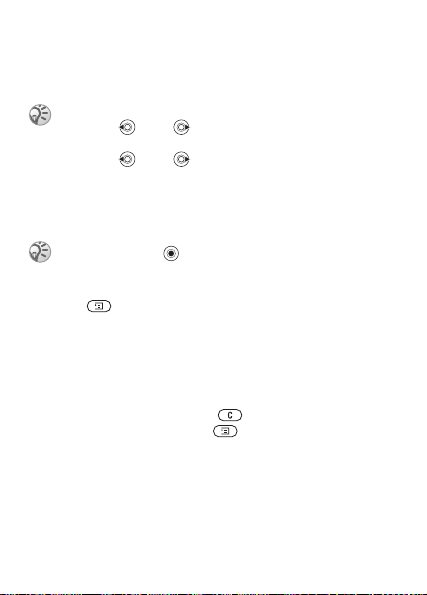
Jezik uređaja
Većina SIM kartica automatski podešava jezik koji se koristi
za izbornike na jezik države u kojoj ste kupili svoju SIM karticu.
Ako to nije slučaj, unaprijed definirani jezik je engleski.
Uvijek možete odabrati Automatski ako
pritisnete 8888 u stanju čekanja.
Uvijek možete odabrati Engleski ako
pritisnete 0000 u stanju čekanja.
Za izmjenu jezika telefona
1 } Podešenja } YES } Jezik } YES } Izbornik } YES.
2 Odaberite jezik } YES.
Možete pritisnuti umjesto YES za odabir stavke.
Dodatne opcije
Pritisnite za otvaranje popisa opcija. Moguće su različite
alternative na popisu opcija, ovisno o tome gdje se nalazite
na izbornicima.
Brisanje i izmjena stavki
Dva načina za brisanje stavki
• Odaberite stavku i pritisnite .
• Odaberite stavku, pritisnite } Brisati.
12
This is the Internet version of the user’s guide © Print only for private use.
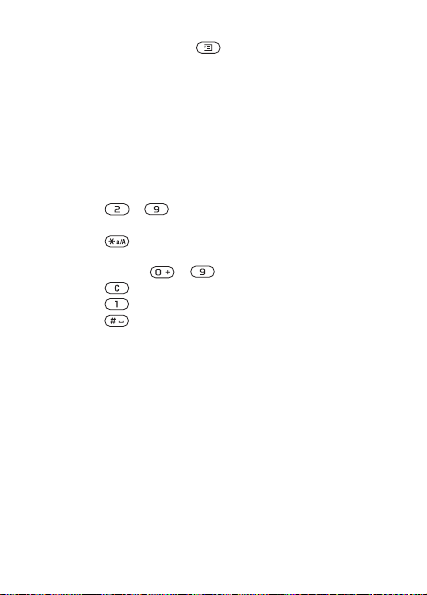
Za izmjenu stavki
Odaberite stavku, pritisnite } Izmijeniti.
Upisivanje slova i znakova
Dva su načina za upisivanje slova i znakova kod pisanja
poruka i bilješki:
• Multitap unos teksta.
• T9™ Unos teksta.
Za upisivanje slova koristeći multitap
unos
teksta
• Pritisnite - dok se na zaslonu ne pojavi znak
koji želite.
• Pritisnite za prebacivanje s VELIKIH na mala
slova i obratno.
• Pritisnite i držite - za upisivanje brojki.
• Pritisnite za brisanje slova i brojki.
• Pritisnite za uobičajene interpunkcijske znakove.
• Pritisnite za dodavanje razmaka.
T9™ Unos teksta
T9™ unos teksta koristi ugrađeni rječnik za prepoznavanje
najčešće korištenih riječi za svaki slijed pritisaka na tipke.
Na taj način svaku tipku pritiskate samo jednom, čak i ako
slovo koje vam je potrebno nije prvo slovo na toj tipki.
This is the Internet version of the user’s guide © Print only for private use.
13
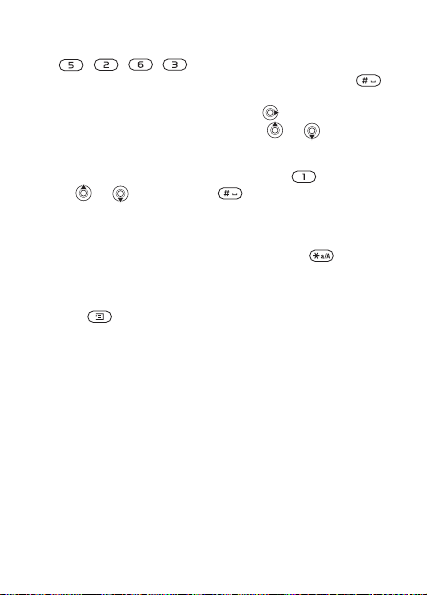
Da biste upisali slova koristeći T9 unos teksta
1 Primjerice, ako želite napisati riječ ”Jane”, pritisnite
, , , .
2 Ako je prikazana riječ ona koju želite, pritisnite
za prihvaćanje i dodavanje razmaka. Za prihvaćanje riječi
bez dodavanja razmaka, pritisnite
riječ nije ona koju želite, pritisnite ili nekoliko
puta da biste vidjeli alternativne riječi.
. Ako prikazana
3 Nastavite s pisanjem poruke. Za unos točke ili drugih
interpunkcijskih znakova, pritišćite na
na ili . Pritiskom na prihvaćate i dodajete
, a zatim
razmak.
Za promjenu načina pisanja
Prije ili tijekom unosa teksta, pritisnite i držite za odabir
drugog načina pisanja.
Popis opcija
Pritisnite za otvaranje popisa opcija koje nude različite
alternative kod pisanja poruke.
14
This is the Internet version of the user’s guide © Print only for private use.
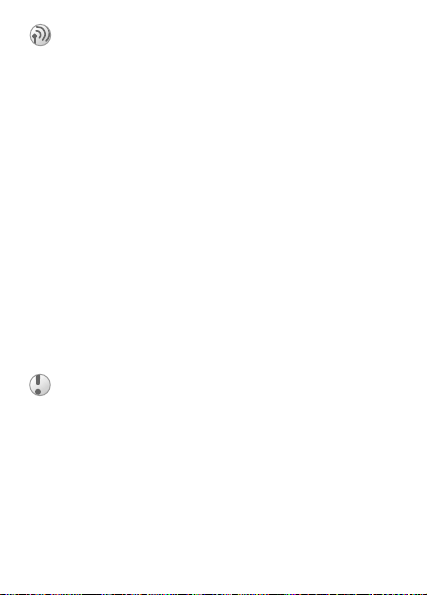
Pozivanje
Upućivanje i primanje poziva
Da biste mogli upućivati ili primati pozive, telefon
mora biti uključen i morate se nalaziti u dometu mreže,
% 8 Za uključivanje i isključivanje telefona.
Ako vaša pretplata podržava uslugu identifikacije
pozivatelja - CLI, a pozivateljev broj je identificiran,
na
zaslonu se pokazuje broj. Ako taj broj imate spremljen
u
imeniku, na zaslonu se prikazuju ime i broj pozivatelja.
Ako poziv dolazi sa zabranjenog broja, na zaslonu se vidi
Uskraćen broj.
Za upućivanje poziva
Otvorite telefon, upišite predbroj i telefonski broj
}
YES za upućivanje poziva.
Zatvorite telefon ili }
Za ponovno biranje broja
Ako se veza ne uspostavi, poruka Ponoviti? se vidi na zaslonu
}
YES.
Nemojte držati telefon uz uho dok čekate. Kada se poziv
spoji, telefon se oglašava glasnim zvonom.
Za odgovaranje na poziv
Otvorite telefon } YES, ili jednostavno otvorite telefon ako
ste uključili funkciju Poklop. aktivan. % 16 Za uključivanje
i isključivanje funkcije Poklopac aktivan.
Za odbijanje poziva
Kada je telefon otvoren, } NO ili zatvorite telefon.
Kada je telefon zatvoren, brzo dvaput pritisnite tipku glasnoće.
This is the Internet version of the user’s guide © Print only for private use.
NO za kraj poziva.
15
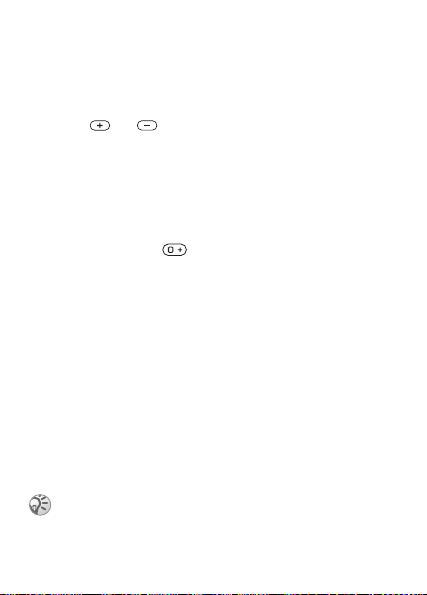
Za uključivanje i isključivanje funkcije
Poklopac aktivan
1 } Podešenja } YES } Funkcije poklop. } YES.
2 } Poklop. aktivan ili Isključiti } YES.
Za promjenu glasnoće zvučnika tijekom poziva
Pritisnite ili .
Za provjeru propuštenih poziva
1 Kada se na zaslonu vidi Propušteni pozivi:,
} YES za prikaz propuštenih poziva.
2 Za pozivanje broja, pomaknite se do broja } YES.
Za upućivanje međunarodnih poziva
1 Pritisnite i držite dok se znak + ne pojavi
na zaslonu.
2 Upišite pozivni broj zemlje, predbroj (bez početne nule)
i telefonski broj }
YES.
Pozivi u slučaju nužde
Vaš telefon podržava međunarodne brojeve hitnih službi,
112, 911 i 08. Ti se brojevi mogu normalno koristiti za pozive
u slučaju nužde u bilo kojoj zemlji, s umetnutom SIM
karticom ili bez nje, ako ste u dometu GSM mreže koja
podržava te brojeve. Vaš mrežni operator je stoga možda
spremio dodatne lokalne SOS brojeve na SIM karticu.
Za upućivanje SOS poziva
Upišite primjerice 112 (međunarodni SOS broj) } YES.
Neki mrežni operatori mogu tražiti da SIM kartica
bude umetnuta, a u nekim slučajevima i da se utipka
PIN broj.
16
This is the Internet version of the user’s guide © Print only for private use.
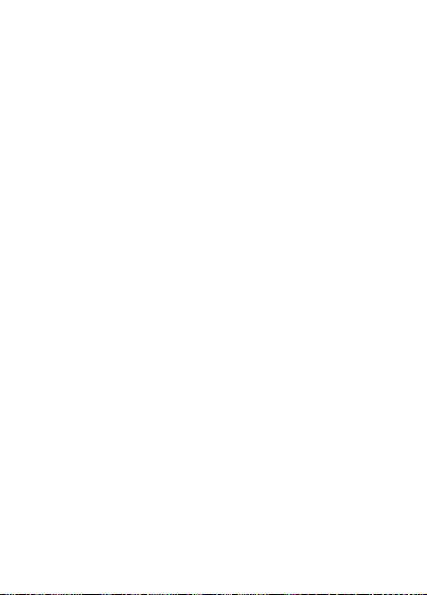
Za pregled svojeg lokalnog popisa SOS brojeva
} Imenik } YES } Posebni brojevi } YES } SOS brojevi } YES.
Popis poziva
Telefonski brojevi zadnjih odlaznih i dolaznih poziva
spremaju se na popis poziva.
Za nazivanje broja s popisa poziva
} YES u stanju čekanja i pomaknite se do imena ili broja
koji želite zvati }
YES.
Za brisanje popisa poziva
} Pozivi } YES } Opcije } YES } Brisati popis poziva } YES.
Imenik
Vaš telefon ima i imenik, u koji možete spremati telefonske
brojeve i pripadna imena (stavke imenika).
Za spremanje broja zajedno s imenom
1 } Imenik } YES } Spremiti broj } YES.
2 Odaberite Dodati novo? ili odaberite bilo koji od brojeva
s popisa pritiskom na YES.
3 Upišite telefonski broj koji želite spremiti } YES.
4 Upišite ime koje želite pridružiti telefonskom broju
}
YES, % 13 Upisivanje slova i znakova.
5 } YES ponovno da biste spremili stavku na predloženom
mjestu.
Slike i osobna zvona
Stavkama u imeniku možete dodavati slike i posebna zvona.
This is the Internet version of the user’s guide © Print only for private use.
17
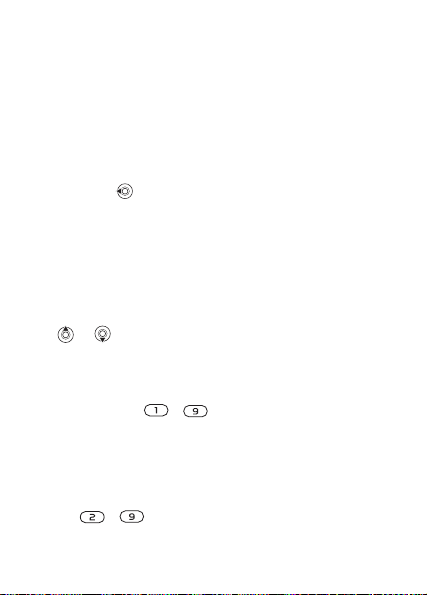
Za dodavanje slike stavci iz imenika
1 } Imenik } YES } Slika } YES.
2 } Dodati novo? } YES.
3 } YES za otvaranje imenika. Pomaknite se na stavku
imenika koju želite }
YES.
4 Time otvarate Slika. Odaberite sliku } YES.
Za dodavanje zvona stavci iz imenika
1 } Imenik } YES } Osobna zvona } YES.
2 } Dodati novo? } YES.
3 Pritisnite za otvaranje imenika. Pomaknite
se na stavku imenika koju želite } YES.
4 Time otvarate Osobna zvona. Odaberite zvuk
zvona } YES.
Za pozivanje broja spremljenog u imeniku
1 } Imenik } YES } Naći i pozvati } YES.
2 Upišite ime ili prvo slovo imena } YES.
3 Ako prikazano ime nije ono koje vam treba, pritisnite
ili dok ne pronađete traženo ime i broj.
4 } YES za upućivanje poziva.
Brzo biranje
Telefonske brojeve kojima želite brzo pristupati možete
spremiti na mjesta - u svoj telefon.
Za brzo biranje
U stanju čekanja upišite broj mjesta } YES.
Prečaci do stavki imenika
Dok je telefon u stanju čekanja, pritisnite i držite neku
od tipki - da biste pronašli stavku koja počinje
prvim slovom na toj tipki, ili najbližu sljedeću.
18
This is the Internet version of the user’s guide © Print only for private use.
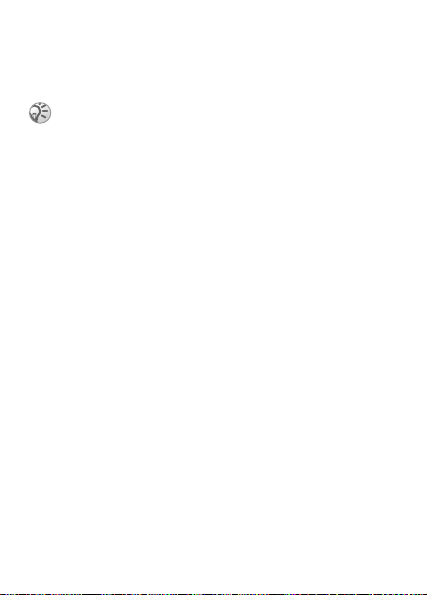
Tražiti spremanje
Ako je Tražiti spremanje uključeno, postavit će vam se pitanje
želite li spremiti broj koji ste pozvali ili na koji ste odgovorili,
ako taj broj još nije upisan u imenik.
Vaša pretplata mora podržavati uslugu identifikacije
pozivatelja (CLI) ako želite spremati brojeve telefona
na čije ste pozive odgovarali.
Za uključivanje ili isključivanje funkcije
Traži
spremanje
} Imenik } YES } Opcije } YES } Tražiti spremanje
}
YES odaberite Uključiti ili Isključiti } YES.
Za izmjenu stavke u imeniku.
1 } Imenik } YES } Naći i izmijeniti } YES.
2 Upišite ime ili prvo slovo imena } YES.
3 } YES za odabir stavke.
4 } Izmijeniti } YES.
5 Kada dovršite izmjene } YES za spremanje izmjena.
Za brisanje stavke iz imenika
1 } Imenik } YES } Naći i izmijeniti } YES.
2 Upišite ime ili prvih nekoliko slova imena } YES.
Kada
je stavka koju želite brisati označena } YES.
3 } Brisati } YES.
Redoslijed
Možete promijeniti redoslijed pojavljivanja stavki imenika,
tako da se stavke redaju po broju mjesta umjesto po imenu.
This is the Internet version of the user’s guide © Print only for private use.
19
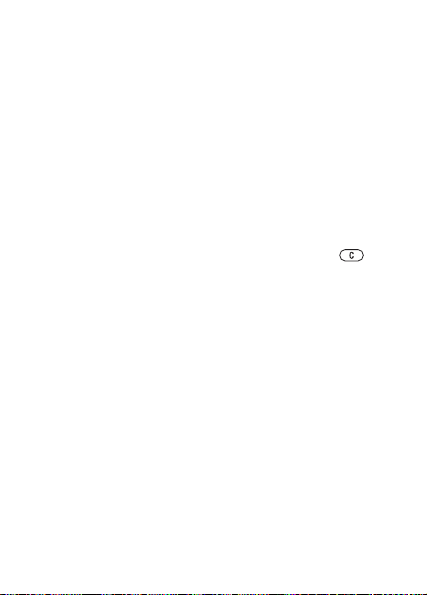
Za odabir redoslijeda
1 } Imenik } YES } Opcije } YES } Redoslijed } YES.
2 Odaberite redoslijed } YES.
Memorije imenika
Stavke imenika spremaju se na vašu SIM karticu.
Broj stavki koje možete spremiti ovisi o vašoj SIM kartici.
Stavke na SIM kartici dostupne su vam i ako karticu koristite
s drugim telefonom.
Stavke možete spremati i u memoriju telefona kada
su
sva mjesta na SIM kartici popunjena.
Odabir mjesta spremanja stavke
• Za spremanje broja na predloženom mjestu } YES.
• Za spremanje broja na drugom mjestu, pritisnite
da biste izbrisali broj mjesta, upišite novi broj mjesta } YES.
• Za spremanje broja u memoriju telefona, morate najprije
znati koliko mjesta imate na SIM kartici. To možete
provjeriti na izborniku
Memorija.
Za provjeru stanja memorija
} Imenik } YES } Memorija } YES.
Zamjena stavki
Ako pokušate spremiti telefonski broj na mjesto na kojemu
je već spremljen neki telefonski broj, pojavljuje se poruka
Upisati preko?. Pritisnite
NO ako ne želite zamijeniti stari broj.
YES za zamjenu broja ili pritisnite
Za brisanje svih stavki iz memorije telefona
1 } Imenik } YES } Opcije } YES } Brisati sve } YES.
2 } YES ponovno. Ako izbrišete sve stavke iz memorije
telefona, stavke sa SIM kartice se ne brišu.
20
This is the Internet version of the user’s guide © Print only for private use.
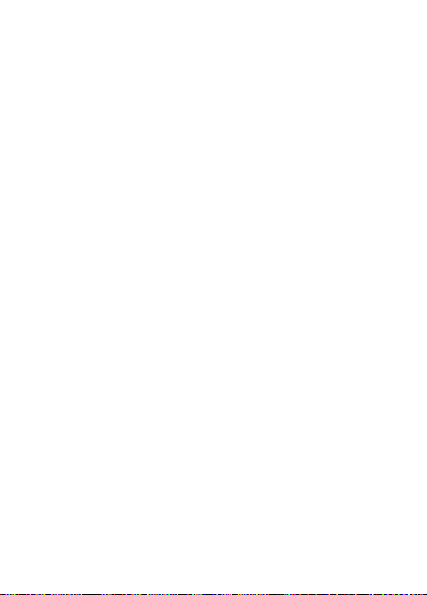
Kopiranje stavki iz imenika
Možete kopirati stavke imenika između memorije telefona
i SIM kartice.
Za kopiranje stavki na SIM karticu
} Imenik } YES } Opcije } YES } Kopirati na karticu } YES.
Za kopiranje stavki u telefon
} Imenik } YES } Opcije } YES } Kopirati s kartice } YES.
Grupe
Možete napraviti grupu stavki iz imenika. Na taj način možete
poslati SMS poruku svim članovima te grupe istovremeno
% 32 SMS poruke.
Za izradu nove grupe
1 } Imenik } YES } Grupe } YES } Dodati novo? } YES.
2 Upišite naziv za grupu } YES.
3 } Dodati novo? } YES.
4 Odaberite stavku u imeniku } YES.
5 Za dodavanje sljedećeg broja ponovite korake 3 i 4.
6 } NO za izlaz iz izbornika.
Za dodavanje člana postojećoj grupi
Odaberite grupu koju želite } YES } Izmijeniti } YES
} Dodati novo? }
YES.
Govorna pošta
Ako vaša pretplata uključuje i uslugu automatske
sekretarice, pozivatelji vam mogu ostaviti poruku
govorne pošte ako ne možete odgovoriti na poziv.
This is the Internet version of the user’s guide © Print only for private use.
21
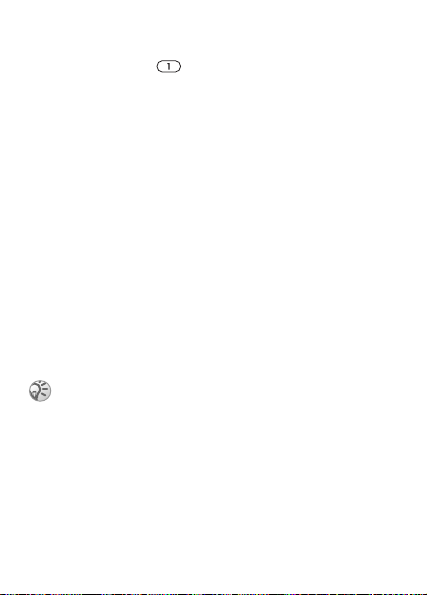
Pozivanje svoje službe govorne pošte
Možete jednostavno uputiti poziv svojoj službi govorne pošte
ako pritisnete i držite , ako ste spremili broj svoje govorne
pošte u telefon. Broj možete dobiti od svojeg davatelja usluge.
Za upisivanje broja govorne pošte
} Poruke } YES } Opcije } YES } Broj govorne pošte } YES.
Trajanje poziva
Tijekom poziva na zaslonu se pokazuje trajanje poziva.
Možete provjeriti trajanje svojeg zadnjeg poziva, odlaznih
poziva i ukupno vrijeme svih poziva.
Za provjeru i reset trajanja poziva
1 } Pozivi } YES } Vrijeme i trošak } YES
} Trajanje poziva } YES.
2 Odaberite opciju } YES.
3 Odaberite Reset vremena za reset brojila trajanja poziva.
Troškovi poziva i informacije o trošku
Za informacije o tim uslugama, obratite se svojem mrežnom
operatoru ili davatelju usluge.
Ako vaša pretplata uključuje informacije o troškovima,
morate upisati svoj PIN2 da biste resetirali brojilo
vremena ili troškova, % 62 Zaštita za informacije
o PIN2 kodu.
Za provjeru i reset troška poziva
1 } Pozivi } YES } Vrijeme i trošak } YES
} Troškovi poziva } YES.
2 Odaberite opciju } YES.
3 Odaberite Brisati ukup. trošak za reset brojila
troškova poziva.
22
This is the Internet version of the user’s guide © Print only for private use.
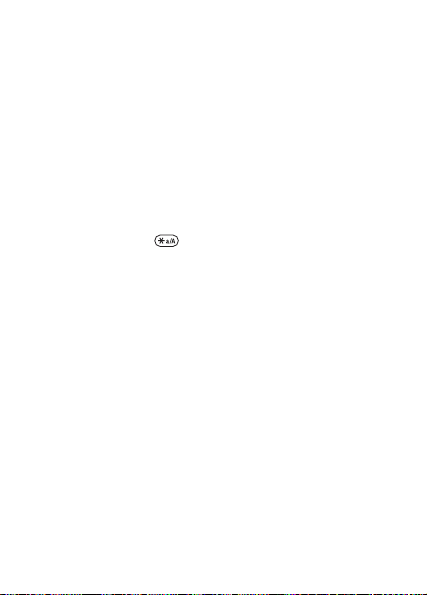
Podešavanje troška poziva
Možete koristiti funkciju Tarifa da biste odredili cijenu
telefonskog impulsa. Ako ne odredite cijenu impulsa,
umjesto cijene se prikazuje broj impulsa.
Za upis cijene impulsa
1 } Pozivi } YES } Vrijeme i trošak } YES } Troškovi poziva
} YES } Odrediti tarifu } YES.
2 Upišite svoj PIN2 } YES.
3 Odaberite Promijeniti tarifu } YES.
4 Upišite kôd valute koju želite (primjerice HRK za hrvatsku
kunu) }
5 Upišite cijenu impulsa } YES. Da biste upisali decimalni
YES.
zarez, pritisnite
.
Ograničenje kredita za pozive
Možete upisati ukupan iznos novca koji se može koristiti
za upućivanje poziva. Kada iznos dođe na nulu, više se ne mogu
upućivati pozivi. Imajte na umu da je ograničenje kredita
samo procijenjena vrijednost.
Za određivanje ograničenja kredita
1 } Pozivi } YES } Vrijeme i trošak } YES
} Troškovi poziva } YES } Unesite kredit } YES.
2 Upišite svoj PIN2 } YES.
3 Odaberite Promijeniti } YES.
4 Upišite iznos } YES.
This is the Internet version of the user’s guide © Print only for private use.
23
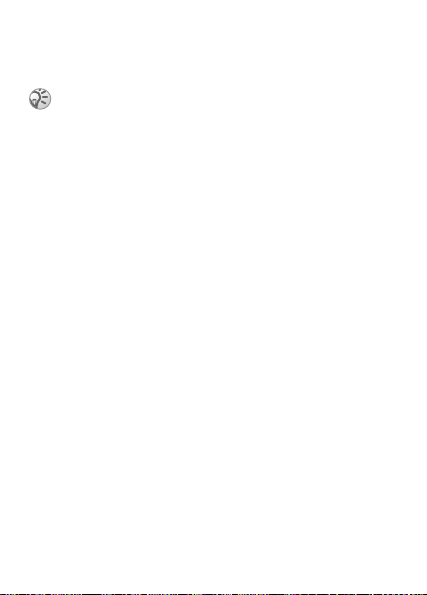
Preusmjeravanje poziva
Ako ne možete odgovoriti na dolazni glasovni ili podatkovni
poziv, možete ga preusmjeriti na drugi broj.
Kada je funkcija Zabraniti pozive uključena, neke
opcije Preusmjerenja ne mogu se aktivirati.
Za govorne pozive, možete odabrati jednu od sljedećih
mogućnosti preusmjeravanja:
• Svi pozivi na L1 – preusmjeravanje svih poziva s linije 1.
• Svi pozivi na L2 – preusmjeravanje svih poziva s linije 2.
• Kod zauzeća – preusmjerava pozive ako već razgovarate.
• Kod nedostupnosti – preusmjerava pozive ako niste
dostupni.
• Kod nejavljanja – preusmjerava pozive na koje niste
odgovorili unutar određenog vremena (ovisi o operatoru).
Za uključivanje preusmjeravanja poziva
1 } Pozivi } YES } Opcije poziva } YES
} Preusmjerenja } YES.
2 Odaberite kategoriju poziva i alternativu
za
preusmjeravanje } YES.
3 Odaberite Uključiti } YES.
4 Upišite telefonski broj na koji želite preusmjeriti
pozive
} YES, ili ga pronađite u imeniku.
Za isključivanje preusmjeravanja poziva
1 } Pozivi } YES } Opcije poziva } YES
} Preusmjerenja } YES.
2 Odaberite alternativu za preusmjeravanje } Poništiti.
24
This is the Internet version of the user’s guide © Print only for private use.
